Débuter avec Git partie 5 : fusionner des branches
Pour continuer dans cette série sur comment débuter avec Git, nous avions vu dans le précédent article précisément ce que sont les branches Git. Nous allons aujourd’hui présenter pourquoi fusionner des branches et comment s’y prendre.
Mise en place
Pour cet article nous créons un dépôt distant sur notre Gitlab (comme expliqué dans la partie 1), puis nous le clonons sur notre machine locale.
$ git clone https://gitlab.com/chaica/merge-branches.git
Cloning into 'merge-branches'…
remote: Enumerating objects: 3, done.
remote: Counting objects: 100% (3/3), done.
remote: Total 3 (delta 0), reused 0 (delta 0)
Unpacking objects: 100% (3/3), done.
$ cd merge-branches/
$ ls
README.md
Notre dépôt initial contient simplement un fichier README.md, créé par Gitlab, contenant un titre en langage Markdown
$ cat README.md # merge-branch
Nous allons maintenant ajouter un sous-titre à ce fichier pour un prochain exemple.
$ echo -e "\\n## sous-titre" >> README.md $ git commit README.md -m "add first subtitle" [master 2059805] add first subtitle 1 file changed, 2 insertions(+)
À ce niveau, nous avons donc deux commits qui constituent notre branche master, comme nous l’indique la commande git log.
$ git log commit 20598053fb2c3e55f95e2521dfa804739abd7d8a Author: Carl Chenet chaica@ohmytux.com Date: Fri Jun 21 10:22:00 2019 +0200add first subtitlecommit 11cb68a24bed5236972138a1211d189adb4512a8 (origin/master, origin/HEAD) Author: Carl Chenet chaica@ohmytux.com Date: Fri Jun 21 08:18:56 2019 +0000Initial commit
Mise en place un peu longue, mais qui nous a permis de réviser quelques commandes fondamentales. Nous entrons dans le vif du sujet.
Création d’une nouvelle branche
Un client nous demande une évolution du code. Afin de ne pas toucher à la branche master qui contient le code de référence courant, nous allons compliquer maintenant un peu les choses en créant une nouvelle branche nommée branch-with-foo. Cette étape a déjà été expliquée dans la partie 4 plus en détail.
$ git checkout -b branch-with-foo Switched to a new branch 'branch-with-foo'
Nous créons immédiatement un fichier nommé foo dans cette branche que nous ajoutons et enregistrons dans la foulée.
$ echo "this is a foo file" > foo $ git add foo && git commit foo -m "add foo file" [branch-with-foo d9afaa2] add foo file 1 file changed, 1 insertion(+) create mode 100644 foo
Divergence des branches
Nous revenons maintenant sur master et nous créons un fichier bar que nous enregistrons aussi dans la foulée.
$ git checkout master $ echo "this is a bar file" > bar $ git add bar && git commit bar -m "add bar file" [master 222c618] add bar file 1 file changed, 1 insertion(+) create mode 100644 bar
Faisons une pause, nous venons de créer notre première divergence entre nos branches, nous avons créé un embranchement dans l’historique de nos commits, les deux derniers commits n’appartenant plus aux mêmes branches.
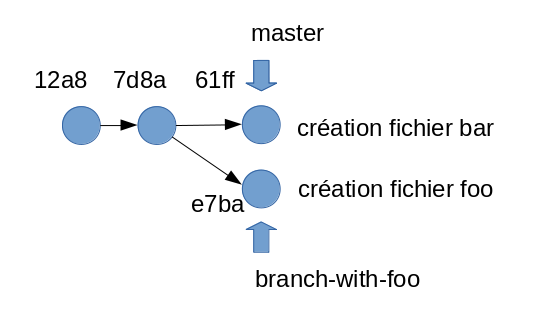
Le schéma présente la divergence entre la branche master et la branche branch-with-foo. La première contient un fichier bar, la seconde un fichier foo. Bien, il est temps de passer aux choses sérieuses.
Fuuuuuuuuuusion
Le besoin que nous avions de créer une nouvelle branche a disparu, le client a annulé le projet.
Bon, nous allons réintégrer les modifications de cette branche dans la branche master. Nous nous positionnons dans la branche master, ou d’une manière générale la branche à laquelle nous souhaitons réintégrer les modifications d’une autre, et nous passons la commande suivante :
$ git checkout master $ git merge branch-with-foo -m "Merge branch 'branch-with-foo'" Merge made by the 'recursive' strategy. foo | 1 + 1 file changed, 1 insertion(+) create mode 100644 foo
La sortie de la commande nous précise ce qui s’est passé : un fichier foo (celui de la branche branch-with-foo) a été créé dans la branche courante master.

Jetons un oeil à l’historique avec la commande git log avec l’option –graph qui va nous présenter une représentation graphique de notre historique et l’option –oneline afin de rendre la commande moins verbeuse.
$ git log --graph --oneline * 69fa060 (HEAD -> master) Merge branch 'branch-with-foo' |\\ | * d9afaa2 (branch-with-foo) add foo file * |222c618 add bar file |/ * 2059805 add first subtitle * 11cb68a (origin/master, origin/HEAD) Initial commit
Cette représentation est très parlante. Au niveau de l’histoire elle va de haut en bas, le haut étant le commit le plus récent et le plus bas le plus vieux. Une étoile (*) est un commit, avec son message à droite , et le nom de la branche s’il y ambiguité.
Nous reprenons notre dessin précédent et le faisons évoluer.
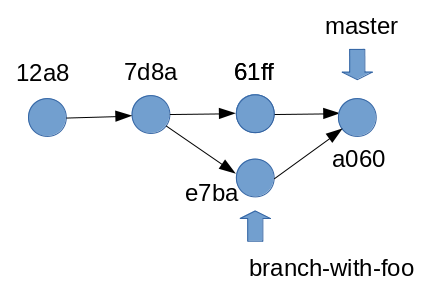
Nous avons bien fusionné la branche branch-with-foo dans master. Fusion réussie.
Sauver son code et ses branches
Avant de s’arrêter aujourd’hui, n’oublions pas de pousser tout ce que nous avons fait vers notre dépôt Gitlab distant. Nous commençons par la branche master.
$ git push Enumerating objects: 13, done. Counting objects: 100% (13/13), done. Delta compression using up to 8 threads Compressing objects: 100% (7/7), done. Writing objects: 100% (11/11), 975 bytes | 975.00 KiB/s, done. Total 11 (delta 2), reused 0 (delta 0) To https://gitlab.com/chaica/merge-branches.git 11cb68a..69fa060 master -> master
La dernière ligne indique bien que nous avons poussé depuis notre branche master locale vers notre branche master distante présent sur notre Gitlab.
Passons à la branche branch-with-foo, qui, même si elle a été fusionnée dans master, existe toujours. Pourquoi ? Car le nom de la branche branch-with-foo est un pointeur, un indicateur qui désigne le dernier commit connu de cette branche. Rien de plus.
Pour changer un peu nous varions la syntaxe de notre commande git push en utilisant l’option –all afin de pousser toutes les branches locales vers le dépot distant. Nous n’en avons qu’une ici, branch-with-foo.
$ git push --all Total 0 (delta 0), reused 0 (delta 0) remote: remote: To create a merge request for branch-with-foo, visit: remote: https://gitlab.com/chaica/merge-branches/merge_requests/new?merge_request%5Bsource_branch%5D=branch-with-foo remote: To https://gitlab.com/chaica/merge-branches.git [new branch] branch-with-foo -> branch-with-foo
Point très intéressant, nous voyons que les lignes commençant par remote: proviennent du Gitlab, qui nous indiquent comment créer une demande de fusion (Merge Request). Inutile, nous avons déjà fusionné. Mais ce sera intéressant dans le cadre du travail collaboratif. Ce sera pour un prochain article.
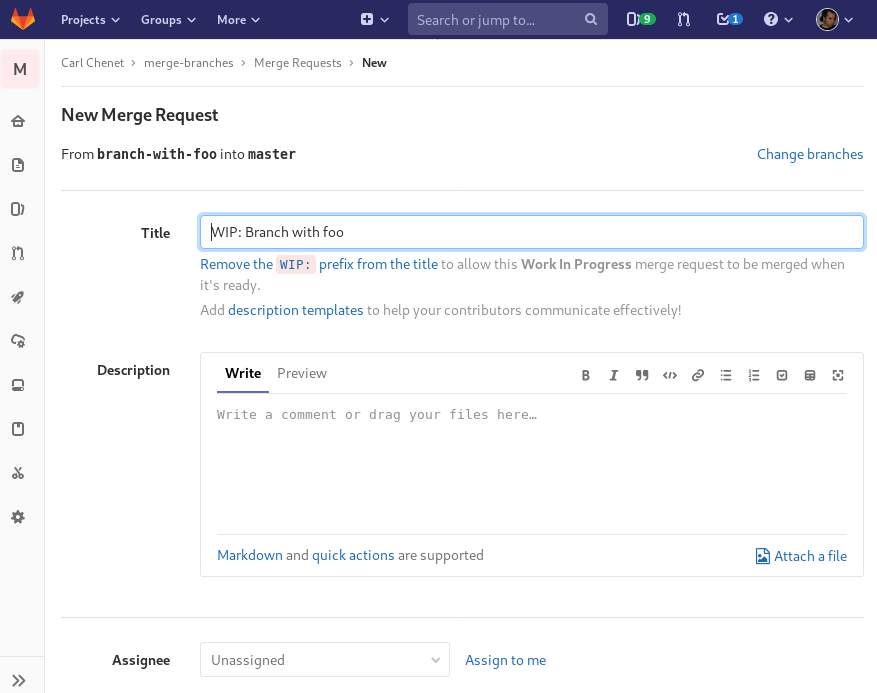
La dernière ligne nous confirme que nous avons bien poussé la branche locale branch-with-foo vers la branche du dépôt Gitlab distant nommée également branch-with-foo.
Conclusion
Nous avons vu aujourd’hui la fusion de branches Git. Cette opération permet de récupérer le travail réalisé dans une autre branche, en divergence du code “principal” que nous conservons – comme bonne pratique dans l’industrie en général – dans la branche master. C’est le cas le plus courant.
Vous devriez quasi systématiquement commencer par créer une nouvelle branche quand vous envisagez d’introduire du nouveau code dans un dépôt Git, afin de ne pas travailler directement vous-même dans master. Pourquoi pas ? C’est ce que nous verrons dans le prochain article de cette série.
Me suivre sur les réseaux sociaux
N’hésitez pas à me suivre directement sur les différents sociaux pour suivre au jour le jour mes différentes projets dans le Logiciel Libre :
- Mastodon : @carlchenet
- Diaspora : @carlchenet
- Twitter : @carl_chenet
Suivre l’actualité du Logiciel Libre et Open Source francophone
Abonnez-vous au Courrier du hacker, une newsletter hebdomadaire résumant le meilleur de l’actualité francophone du Logiciel Libre et Open Source. Déjà plus de 90 numéros et 2000 abonnés.
The post Débuter avec Git partie 5 : fusionner des branches appeared first on Carl Chenet's Blog.















